Windows10系统之家 - 安全纯净无插件系统之家win10专业版下载安装
时间:2017-12-30 21:41:24 来源:Windows10之家 作者:huahua
很多朋友在使用windows10系统电脑过程中,都会遇到网络连接失败的情况,该问题很有可能是arp病毒导致。arp病毒主要是通过将网关地址解析成入侵的电脑MAC地址,导致的网络故障。接下来小编介绍windows10系统如何清除arp病毒。
1、同时按下Windows标志键及R键,打开运行;在运行窗口中输入“cmd”,然后回车或者单击确定按钮,进入命令提示符界面;

2、在命令提示符下输入:ipconfig /all,查看本机的IP及MAC地址;
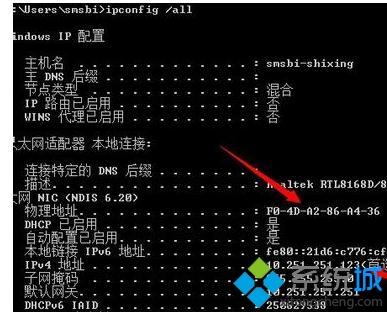
3、在命令提示符下输入:arp -a,显示在电脑缓存中存储的IP与MAC地址对应表,同时可查看网关的IP地址及MAC地址;#f#

4、在命令提示符下键入:arp -d,删除IP与MAC地址对应表,并重新建立;

5、在局域网中找到ARP病毒的源头,通过ARP -a命令中获得的网关的MAC地址,如果不是正常网关的MAC地址那就是ARP攻击的源头;
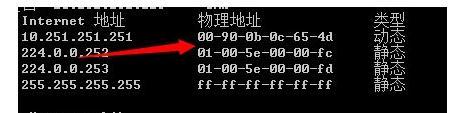
6、找到ARP攻击的源头后,首使用杀毒软件进行查杀,对于ARP病毒一般杀毒软件均可查杀(需将病毒库及时更新)。
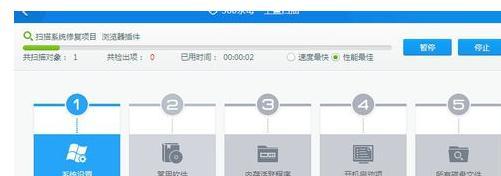
7、同时你还需要打开防火墙,以防止ARP病毒的再次入侵。

以上就是windows10系统如何清除arp病毒的介绍了。方法非常简单,遇到类似情况的朋友们,不妨也操作看看!
相关文章
热门教程
热门系统下载
热门资讯





























